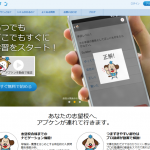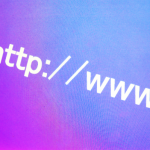ソフトやフォルダがモニターに表示されない場合の対応
今回はソフトやフォルダを起動した際に表示されない事象について対応方法を説明したいと思います。
ちなみに、単に最小化してしまったということではなく、タスクバーのアイコンなどをクリックしても表示されないという状況についてです。
原因
この事象は、モニターで何かしらの設定を変えた際に発生したのがほとんどの場合だと思います。(デュアルモニターからシングルモニターに変更したとか、デュアルモニターのままだが左右のモニターの位置を変えたとか、解像度を変えたとか)
その変更+ソフト側のバグなどで今回のモニターに表示されない事象が発生します。
まあ単純に、通常はディスプレイ領域に表示さるようになっているが、この事象の場合ディスプレイ領域外に表示されるため、モニターには表示されていないように見えるってことですね。
対応
①タスクバーの対象のアイコン上にマウスカーソルを合わせると、プレビューが表示されるので右クリック→「移動」を選択。(「ALT」&「Space」キーでも可)
②カーソル移動キー(「↑」「↓」「→」「←」キー)で移動できるようになるので、ウィンドウが表示されるまでカーソル移動キーを使って移動させる。
以上で完了です。
※なお、ソフトを起動してもタスクバーに対象のアイコンが表示されない状況などがあります。これはソフトの仕様で例えば起動時にポップアップで確認が出るような場合などです。この場合はタスクバーにアイコンが表示されませんので、「Alt」キー&「Tab」キーを押し、関連するポップアップなどを×で閉じるやEenterを押すなどしてみてください。